我们都知道键盘是电脑输入设备中最常用的设备之一,也是大家使用最频繁的的设备。由于笔记本键盘的使用频度高,所以在使用过程中笔记本键盘失灵的情况也经常发生。这该怎么去解决呢?下面,小编就来跟大家分享笔记本键盘失灵的方法了。
笔记本是越来越受欢迎了,因为笔记本电脑使用起来更加方便携带也更加便捷。而笔记本键盘是一个非常容易出现问题的部件,一旦笔记本键盘出现失灵就会导致笔记本键盘打不出字,影响我们的工作。那么,笔记本键盘失灵怎么办呢?下面,小编就来跟大家一同来探讨一下解决笔记本键盘失灵的秘诀。
笔记本键盘失灵怎么办
数字无法输入:
当笔记本电脑数字无法正常输入时,我们可以按键盘上的“NumLock”键或“Fn+NumLock"组合键进行切换
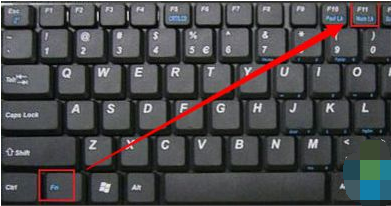
键盘电脑图解1
笔记本按键不灵:
导致此问题产生的原因是多方面的,一种比较好的解决方法是启用”软键盘“进行输入操作。右击任务栏,从弹出的菜单中选择“工具”->“触摸键盘”

笔记本电脑图解2
然后在任务栏上会显示“触摸键盘”图标
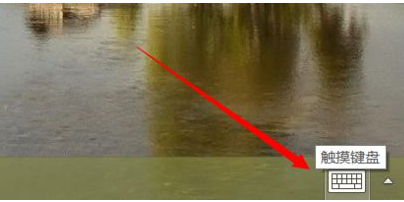
键盘失灵电脑图解3
点击此图标,就可以打开触摸键盘进行输入操作

键盘失灵电脑图解4
还有一种导致笔记本电脑打不出字的原因在于输入法设置不当。右击任务栏左侧“Windows”图标,从弹出的菜单中选择“控制面板”

电脑键盘电脑图解5
在打开的“区域”窗口中,切换至“管理”选项卡,点击“更改系统区域设置”
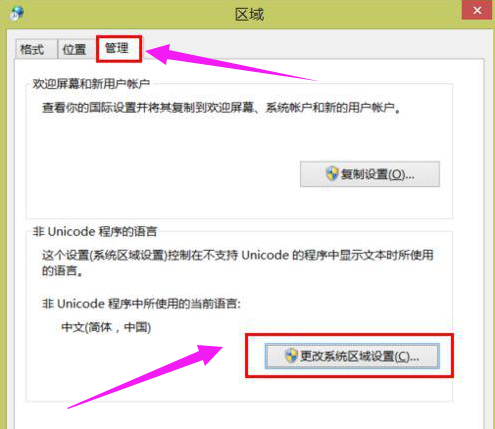
键盘电脑图解6
最后在“区域设置”窗口中,将“当前系统区域”设置为“中文(简体、中国)”项,点击“确定”完成设置
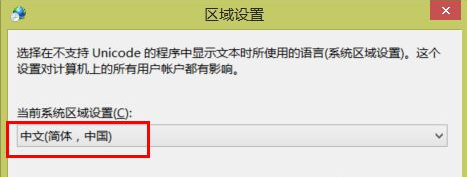
键盘电脑图解7
也不排除电脑键盘按键损坏的情况,对此除了人为敲开按键清理灰尘之外,建议还是送到电脑维修部进行维修。

笔记本电脑图解8
关于笔记本键盘失灵的解决方法,小编就跟大家讲到这里。
Copyright ©2018-2023 www.958358.com 粤ICP备19111771号-7 增值电信业务经营许可证 粤B2-20231006